Не работает Wi-Fi на ноутбуке
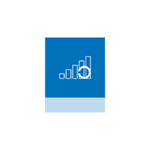 В этой инструкции — подробно о том, почему может не работать Wi-Fi подключение на ноутбуке в Windows 10, 8 и Windows 7. Далее пошагово описаны наиболее распространенные сценарии, связанные с работоспособностью беспроводной сети и способы их решения.
В этой инструкции — подробно о том, почему может не работать Wi-Fi подключение на ноутбуке в Windows 10, 8 и Windows 7. Далее пошагово описаны наиболее распространенные сценарии, связанные с работоспособностью беспроводной сети и способы их решения.
Чаще всего проблемы с подключением Wi-Fi, выражающиеся в отсутствии доступных сетей или доступа к Интернету после подключения, возникают после обновления или установки (переустановки) системы на ноутбук, обновления драйверов, установки сторонних программ (особенно антивирусов или фаерволов). Однако, возможны и иные ситуации, также приводящие к указанным проблемам.
В материале будут рассмотрены следующие основные варианты ситуации «не работает Wi-Fi» в Windows:
- Не получается включить Wi-Fi на ноутбуке (красный крестик на соединении, сообщение о том, что нет доступных подключений)
- Ноутбук не видит сеть Wi-Fi вашего роутера, при этом видит другие сети
- Ноутбук видит сеть, но не подключается к ней
- Ноутбук подключается к Wi-Fi сети, но страницы и сайты не открываются
По-моему, указал все наиболее вероятные проблемы, которые могут возникнуть при подключении ноутбука к беспроводной сети, приступим к решению этих проблем. Также могут оказаться полезными материалы: Перестал работать Интернет после обновления до Windows 10, Соединение Wi-Fi ограничено и без доступа к Интернету в Windows 10.
Как включить Wi-Fi на ноутбуке
Далеко не на всех ноутбуках модуль беспроводной сети включен по умолчанию: в некоторых случаях необходимо выполнить те или иные действия, чтобы он заработал. Тут стоит отметить, что все описанное в этом разделе полностью применимо только в том случае, если вы не переустанавливали Windows, заменяя тот, который был установлен производителем. Если вы это делали, то часть из того, о чем сейчас будет написано, может не сработать, в этом случае — читайте статью дальше, я постараюсь учесть все варианты.
Включение Wi-Fi с помощью клавиш и аппаратного переключателя
На многих ноутбуках для того, чтобы включить возможность подключения к беспроводным Wi-Fi сетям, нужно нажать комбинацию клавиш, одну клавишу или воспользоваться аппаратным переключателем.
В первом случае для включения Wi-Fi используется либо просто функциональная клавиша на ноутбуке, либо комбинация из двух клавиш — Fn + кнопка включения Wi-Fi (может иметь изображение эмблемы Wi-Fi, радио-антенны, самолета).

Во втором — просто переключатель «Включено» — «Выключено», который может находиться в разных местах компьютера и выглядеть по-разному (пример такого переключателя вы можете видеть на фотографии ниже).

Что касается функциональных клавиш на ноутбуке для включения беспроводной сети, важно понимать один нюанс: в случае если вы переустановили Windows на ноутбуке (или произвели ее обновление, сброс) и не обеспокоились установкой всех официальных драйверов с сайта производителя (а воспользовались драйвер-паком или же сборкой Windows, которая якобы устанавливает все драйвера), эти клавиши скорее всего работать не будут, что может привести к невозможности включить Wi-Fi.
Чтобы выяснить в этом ли дело — попробуйте использовать другие действия, предусмотренные верхними клавишами на вашем ноутбуке (только учитывайте, что громкость и яркость могут работать и без драйверов в Windows 10 и 8). Если они так же не работают, видимо, причина как раз функциональных клавишах, на эту тему подробная инструкция здесь: Не работает клавиша Fn на ноутбуке.
Обычно требуются даже не драйверы, а специальные утилиты, доступные на официальном сайте производителя ноутбука и отвечающие за работу специфического оборудования (к которому относятся и функциональные клавиши), например HP Software Framework и HP UEFI Support Environment для Pavilion, ATKACPI driver and hotkey-related utilities для ноутбуков Asus, утилита функциональных клавиш и Enaergy Management для Lenovo и другие. Если вы не знаете, какая конкретно утилита или драйвер требуются, поищите в интернете информацию об этом применительно к вашей модели ноутбука (или сообщите модель в комментариях, я постараюсь ответить).
Включение беспроводной сети в операционных системах Windows 10, 8 и Windows 7
Помимо включения Wi-Fi адаптера клавишами ноутбука, может потребоваться его включение в операционной системе. Посмотрим, как включается беспроводная сеть в Windows последних версий. Также на эту тему может быть полезной инструкция Нет доступных подключений Wi-Fi в Windows.
В Windows 10 нажмите по значку сетевого подключения в области уведомлений и проверьте, чтобы кнопка Wi-Fi была включена, а кнопка, отвечающая за режим «в самолете» — выключена.

Кроме этого, в последней версии ОС включение и выключение беспроводной сети доступно в Параметры — Сеть и Интернет — Wi-Fi.

Если же эти простые пункты не помогают, рекомендую более подробную инструкцию именно по этой версии ОС от Майкрософт: Не работает Wi-Fi в Windows 10 (но варианты, изложенные далее в текущем материале, также могут оказаться полезными).
В Windows 7 (впрочем, это можно сделать и в Windows 10) зайдите в центр управления сетями и общим доступом (см. Как зайти в Центр управления сетями и общим доступом в Windows 10), выберите слева пункт «Изменение параметров адаптера» (можно также нажать клавиши Win + R и ввести команду ncpa.cpl чтобы попасть в список подключений) и обратите внимание на значок беспроводной сети (если его там нет, то можно пропустить этот раздел инструкции и перейти к следующему, про установку драйверов). Если беспроводная сеть в состоянии «Отключено» (Серого цвета), кликните по значку правой кнопкой мыши и нажмите «Включить».
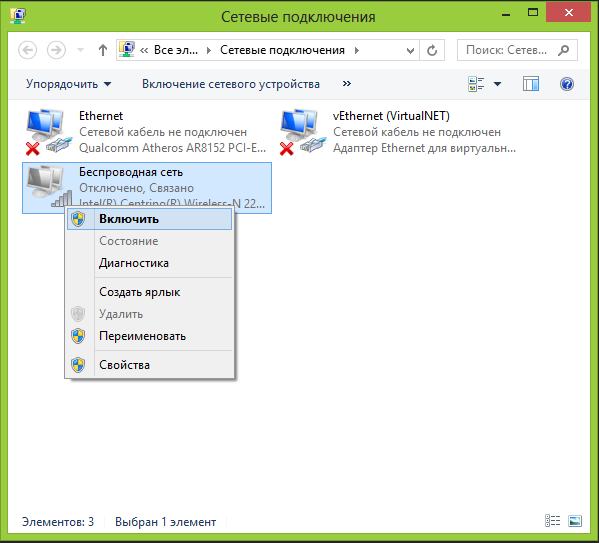
В Windows 8 лучше всего поступить следующим образом и выполнить два действия (т.к. две настройки, по наблюдениям, могут работать независимо друг от друга — в одном месте включено, в другом — выключено):

- В правой панели выбрать «Параметры» — «Изменение параметров компьютера», затем выбрать «Беспроводная сеть» и убедиться, что она включена.
- Выполнить все действия, которые описаны для Windows 7, т.е. убедиться, что беспроводное соединение включено в списке подключений.
Еще одно действие, которое может понадобиться для ноутбуков с предустановленной ОС Windows (вне зависимости от версии): запустите программу для управления беспроводными сетями от производителя ноутбука. Практически на каждом ноутбуке с предустановленной операционной системой есть и такая программа, которая в названии содержит Wireless или Wi-Fi. В ней вы также сможете переключить состояние адаптера. Эту программу можно найти в меню пуск или «Все программы», а также она может добавлять ярлык в Панель управления Windows.
Последний сценарий — Вы переустанавливали Windows, но не установили драйвера с официального сайта. Даже если драйвера на Wi-Fi установились автоматически при установке Windows, или вы их поставили с помощью драйвер-пака, и в диспетчере устройств показывает «Устройство работает нормально» — сходите на официальный сайт и возьмите драйвера оттуда — в подавляющем большинстве случаев это решает проблему.
Wi-Fi включен, но ноутбук не видит сеть или не подключается к ней
Почти в 80% случаев (по личному опыту) причина такого поведения — отсутствие нужных драйверов на Wi-Fi, которое является следствием переустановки Windows на ноутбуке.
После того, как вы переустановили Windows, возможны пять вариантов событий и ваших действий:
- Все определилось автоматически, вы работаете за ноутбуком.
- Вы устанавливаете отдельные драйвера, которые не определились, с официального сайта.
- Вы используете драйвер-пак для автоматической установки драйверов.
- Что-то из устройств не определилось, ну и ладно.
- Все без исключения драйвера берутся с официального сайта производителя.
В первых четырех случаях Wi-Fi адаптер может не работать так как следует, причем даже если в диспетчере устройств отображается, что оно работает нормально. В четвертом случае возможен вариант, когда беспроводное устройство вообще отсутствует в системе (т.е. Windows не знает о нем, хотя физически оно есть). Во всех этих случаях решение — установка драйверов с сайта производителя (по ссылке — адреса, где можно скачать официальные драйвера для популярных марок)
Как узнать, какой драйвер на Wi-Fi стоит на компьютере
В любой версии Windows, нажмите клавиши Win + R на клавиатуре и введите команду devmgmt.msc, после чего нажмите «Ок». Откроется диспетчер устройств Windows.
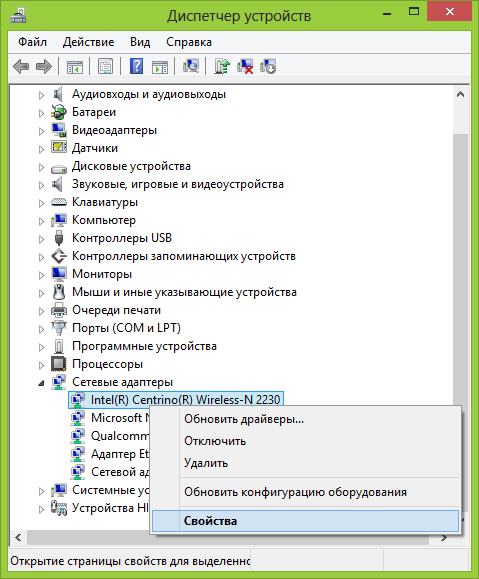
Wi-Fi адаптер в диспетчере устройств
Откройте пункт «Сетевые адаптеры» и найдите ваш Wi-Fi адаптер в списке. Обычно, он имеет в названии слова Wireless или Wi-Fi. Кликните по нему правой кнопкой мыши и выберите пункт «Свойства».
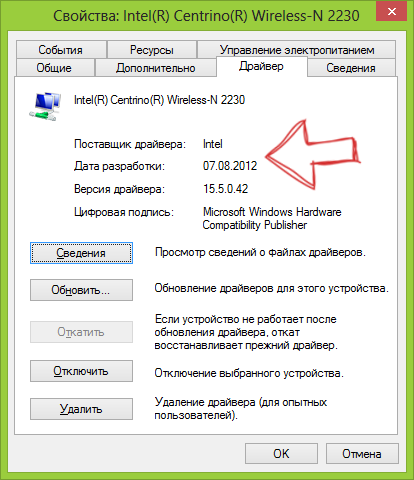
В открывшемся окне откройте вкладку «Драйвер». Обратите внимание на пункты «Поставщик драйвера» и «Дата разработки». Если поставщик Microsoft, а дата отстоит от сегодняшней на несколько лет — вперед на официальный сайт ноутбука. Как скачать оттуда драйвера описано по ссылке, которую я приводил выше.
Обновление 2016: в Windows 10 возможен обратный вариант — вы устанавливаете нужные драйверы, а система сама их «обновляет» на менее работоспособные. В этом случае вы можете откатить драйвер Wi-Fi в диспетчере устройств (или загрузив его с официального сайта производителя ноутбука), после чего запретить автоматическое обновление этого драйвера.
После установки драйверов может потребоваться включить беспроводную сеть, как это было описано в первой части инструкции.
Дополнительные причины, почему ноутбук может не подключаться к Wi-Fi или не видеть сеть
Помимо предложенных выше вариантов, возможны и другие причины возникновения проблем с работой Wi-Fi сети. Очень часто — проблема в том, что изменялись настройки беспроводной сети, реже — в том, что не получается использовать определенный канал или стандарт беспроводной сети. Часть таких проблем уже описывались на сайте ранее.
- Не работает Интернет в Windows 10
- Параметры сети, сохраненные на этом компьютере не соответствуют требованиям этой сети
- Соединение ограничено или без доступа к Интернету
Кроме описанных в указанных статьях ситуаций, возможны и другие, стоит попробовать в настройках роутера:
- Изменить канал с «авто» на конкретный, попробовать разные каналы.
- Изменить тип и частоту беспроводной сети.
- Убедиться, что для пароля и имени SSID не используются кириллические символы.
- Изменить регион сети с РФ на США.
Не включается Wi-Fi после обновления Windows 10
Еще два варианта, которые, судя по отзывам, работает у некоторых пользователей, у которых Wi-Fi на ноутбуке перестал включаться после обновления Windows 10, первый:
- В командной строке от имени администратора введите команду netcfg -s n
- Если в ответе, который вы получите в командной строке есть пункт DNI_DNE введите следующие две команды и после их выполнения перезагрузите компьютер
reg delete HKCR\CLSID\{988248f3-a1ad-49bf-9170-676cbbc36ba3} /va /f
netcfg -v -u dni_dneВторой вариант — если перед обновлением у вас было установлено какое-то стороннее программное обеспечение для работы с VPN, удалите его, перезагрузите компьютер, проверьте работу Wi-Fi и, если заработает, можно снова установить это ПО.
Пожалуй, все, что я могу предложить по данному вопросу. Вспомню что-то еще, дополню инструкцию.
Ноутбук подключается по Wi-Fi но сайты не открываются
Если ноутбук (а также планшет и телефон) подключаются к Wi-Fi но страницы не открываются, тут возможно два варианта:
- Вы не настроили роутер (при этом на стационарном компьютере все может работать, так как, по сути, роутер не задействован, несмотря на то, что провода подключены через него), в этом случае нужно лишь настроить роутер, подробные инструкции можно найти здесь: https://remontka.pro/router/.
- Действительно есть проблемы, которые решаются достаточно легко и о том, как именно выяснить причину и исправить ее вы можете прочитать здесь: https://remontka.pro/bez-dostupa-k-internetu/, или здесь: Не открываются страницы в браузере (при этом интернет в некоторых программах есть).
Вот, пожалуй, и все, думаю среди всей этой информации вы сможете извлечь для себя именно то, что подойдет именно для вашей ситуации.
Юлия
Доброго времени суток.
После того, как наши доблестные соседи подключили себе Wi-Fi, скорость сети заметно снизилась (что, в принципе, потерпеть можно), но в последнее время мой ноутбук просто взбесился: он то видит Wi-Fi, то нет. При этом остальные сети видит без проблем. Планшет видит и мою, и другие сети, подключается нормально, правда, скорость иногда снижается.
Собственно сеть на ноутбуке подключена, драйверы все установлены.
Вопрос первый: проблема в моем ноуте или надо с роутером разбираться? И вопрос второй: что делать?
Заранее спасибо.
Ответить
Dmitry
Здравствуйте.
Не могу дистанционно сказать. Возможно, в роутере (попробовать выбрать свободный канал); маловероятно, что в ноуте.
Но, одновременно с этим возможны и варианты типа наличия ТВ («умного») ближе к ноуту, чем роутер. (они могут раздавать свою сеть wi-fi, забивая канал, даже когда выключены)
Ответить
m
электропитание — высокая производительность. настройки электропитания — максимальное. программа вентилятора охлаждения speedfan, выставлять сто процентов. поднять ноут над столом хотя бы на 12 мм., путём добавления подставок, для улучшения охлаждения. или отнести в мастерскую для очистки от пыли, смазки вент. и т.д
Ответить
Сергей
Дмитрий, добрый день. Такая ситуация с ноутбуком: когда оставляю включенным ноутбук на ночь с закрытой крышкой, утром при открытии крышки вижу что нет соединения с интернетом (по Wi-Fi). И так каждый раз. Т.е. когда работаешь с ноутбуком то все в порядке, а когда не пользуешься, то соединение пропадает. В чем может быть причина? Драйвера на сетевой адаптер установлен с сайта производителя. На другом ноутбуке все в порядке, Wi-Fi соединение не пропадает.
Ответить
Dmitry
Скорее всего, он по истечении какого-то времени (посмотреть можно в дополнительных параметрах схемы электропитания) переходит в сон, затем в гибернацию. Бывает, что после гибернации «само» подключение не восстанавливается, даже если стоит «подключаться автоматически».
Ответить
Сергей
Удалил устройство из Диспетчера устройств (при этом на адаптер были установлены драйвера с сайта производителя). При перезагрузке Windows установил «свои» драйвера. Теперь все нормально. Странно конечно это : ) !
Ответить
Сергей
Дмитрий, добрый день. Ранее писал Вам о проблеме с беспроводным соединением на ноутбуке при закрытой крышке. Думал проблема в драйверах, обновлял драйвера — ничего не помогает. Ситуация такая: когда закрываю крышку, резко падает скорость интернета — до минимальной. Т.е. например, идет закачка файла на хорошей скорости, закрываю крышку ноутбука, через 15-30 секунд открываю, скорость минимальная, а может и вовсе падает до 0. Что может быть? Пробовал подносить ноутбук к роутеру, тоже самое. Все управление питанием на максимальной производительности, действий при закрытой крышке ноутбука проставлено «не требуется». На сетевом адаптере в настройках также все в порядке. Какие есть мысли по данной ситуации? Спасибо.
Ответить
Dmitry
Здравствуйте.
Если всегда так было, то по описанию можно предположить конструктивные особенности, т.е., условно, инженеры не предусмотрели, что с закрытой крышкой что-то будут качать по Wi-Fi, а антенна расположена так, что закрытая крышка мешает сигналу, особенно если корпус металлический.
Ответить
Влад
Ура!
Помогло удаление программы для VPN, которой я пользовался накануне обновления Windows 10.
Название ей Windscribe. Так то программа хорошая, на 10 гб трафика бесплатная, но из-за неё у меня блокировался доступ к интернету. Возможно, это проблема всех VPN программ.
Ответить
Aside
Здравствуйте. Выполняла все по вашей статье. А что делать, если заходишь в сетевые адаптеры — wi-fi адаптер. В Драйверы, дата разработки стоит 2018 год. А где общие состояние устройства комментарий. «Запуск этого устройства невозможен (код10). Операция не выполнена. Помогите, пожалуйста,что делать в таком случае?
Переключаю из авиарежима . Авиа отключается, но на клавиатуре все равно горит красным. (как будто включён авиарежим).
Спасибо!
Ответить
Dmitry
А кнопка на клавиатуре влияет на включение — отключение адаптера? (или сочетание этой клавиши + Fn). Если нет, то возможно дело просто в том, что у вас аппаратно адаптер с клавиатуры выключен, а включить вы его не можете по причине того, что нет драйверов на эти самые функциональные клавиши, см. https://remontka.pro/fn-key-not-working-laptop/
Ответить
Aside
Ещё раз здравствуйте. Видимо дело не в клавиатуре. После перезагрузки вай-фай работает (кнопка сети светит голубым). Но буквально через 10-15 минут сеть перестаёт работать. Я зашла в настройки и управление сети.Там значок двух компьютеров и индикатор красный, надпись сетевой кабель не подключён. Я нажимаю правой кнопкой свойства : ОТКЛЮЧИТЬ ->ВКЛЮЧИТЬ. Идёт подключение , а в конце все равно ошибка и нет подключения. При этом кнопка всегда голубенькая, то есть как будто сеть есть.
Помогите, пожалуйста.
Ответить
Dmitry
Здравствуйте.
Там где «сетевой кабель не подключен» — это подключение не Wi-Fi, а проводное. А другие значки там есть?
Ответить
Михаил
Здравствуйте, где тут вайфай адаптер (ссылка на скриншот)
или он накрылся и винда его не видит?
Ответить
Dmitry
Ну не отображается он там точно. Показ скрытых устройств в диспетчере включен? В БИОСе нет никаких опций для вкл-выкл адаптера?
Ответить
Константин
Не работает вайфай на Asus f3k. После чего перестал работать непонятно, но раньше работал исправно. Последнее что устанавливалось офис 2016.
Fn+F2 включен. Дрова стоят от производителя а не от драйвер паков. Все включено но ничего не работает. WAN тоже проверил. Винду переустанавливал, тоже бесполезно (одинаково что 10/8/7/xp) Значек обрыва сети, нажимаю подключить, думает но не включает. Help!!!
Скриншот
Ответить
Dmitry
По скриншоту явно отключен Wi-Fi адаптер (т.е. то же самое, как если бы его клавишами отключили). А вот если вы пишете что включен, а клавиши работают и нет в биос параметров, которые могли бы его отключить.. даже не знаю. Неисправен? Хотя не так часто они из строя выходят, почти никогда.
Ответить
Рамазан
Помогите! пропала кнопка вай фай а при входе через уведомление нет никаких сетей вай фай только режим полёта. Пробовал через параметры но там тоже пропал пункт вай фай. Помогите буду благодарен!
Ответить
Dmitry
А после чего пропала? В диспетчере устройств Wi-Fi адаптер присутствует?
Ответить
Наталья
Спасибо вам большущее, про переключатель на самой понесли не знала, почти год без вай фая А тут открыла вашу статью, и только начала читать, сразу получилось счастью нет предела
Ответить
Игорь
Здравствуйте, помогите решить проблему.
Не запускается служба WLANSVC при загрузке ноута (ВИН 10, 1809).
Служба в автоматическом режиме, но не запускается автоматически, только через «запустить» или через средство устранения ошибок. WIFI адаптер внешний, дрова рабочие и проблем нет, запрет на отключение питания адаптера, средство sfc /scannow не обнаружило нарушений целостности. Куда порыть?
Ответить
Dmitry
Здравствуйте.
Попробуйте проверить: а запускается ли она после перезагрузки (т.е. не после завершения работы и включения, а именно после перезагрузки — это важно). Если да, то попробуйте отключить быстрый запуск Windows 10.
Ответить
Игорь
(по посту выше)
Быстрый запуск БЫЛ отключен через редактор реестра вместе с гибернацией давно.
После перезагрузки(ваш совет) служба WLANSVC включилась автоматически. И — у меня нет меню в «электропитании- системные настройки» параметра «быстрый запуск», видимо связано с отключением через реестр?
Ответить
Игорь
служба WLANSVC стала запускаться после просто повторного отключения гибернации ( и быстрого запуска соответственно) через реестр. Тоесть и так была отключена гибернация, но повторное отключение помогло пока… Глюк какой то, думаю , в системе.
Ответить
Наталья
Очень полезная статья, мне очень помогли. Огромное спасибо.
Ответить
Salavat
Спасибо. Ломал голову. А как оказалось все просто. Спасибо большое.
Ответить
Айнагул
Спасибо большое. Быстро подключилась к интернету
Ответить
пользователь
Подскажите пожалуйста, почему Windows 10 зависает намертво при нажатии перезагрузка (во время перезагрузки когда крутятся шарики перезагрузки),
Но Если отключить Плату Wi-Fi в диспетчере устройств, перезагрузка проходит нормально (полностью), ноутбук, плата Wi-fi Ralink mini card модель rt 3090.
Пробовал все варианты (от драйверов до перестановки виндовс не помогает)
ВОПРОС что это несовместимость с виндовс 10? Так как на Виндовс 7 все работает отлично.
Ответить
Dmitry
Здравствуйте.
0. Возможно, драйверы управления электропитанием виноваты. С официального сайта ноутбука скачайте все на чипсет, даже если там старые драйверы.
1. По описанию также похоже на неправильную работу драйверов сетевой (можно пробовать установить старые, от 7-ки).
2. Также иногда подобное может быть вызвано сочетанием антивируса стороннего и определенных драйверов сетевой. Если есть сторонний антивирус, можно попробовать удалить антивирус.
Ответить
пользователь
Здравствуйте.
При нажатии ВЫКЛЮЧИТЬ выключается ноотбук, стандартно.
Но по нажатии перезагрузка зависает. В службе поддержки не смогли толком объяснить причину. Включение, выключение wi-fi клавишами FN+клавиша Сеть wi-fi (f с цифрой). Установлен драйвер клавиш Fn +(яркость,сеть,звук,камера и т.д.) работает без проблем. Но ПЕРЕЗАГРУЗКА зависает.
Виндовс 10 pro сборка 10240. Снял мини плату Wi-Fi без неё работает, и перезагрузка и все остальное, в сети интернет много вопросов про зависание Виндовс 10 при перезагрузке, решение оказалось проще некуда удалить из компании wi-fi.(может как нибуть это связано с безопасностью Виндовс). А драйвера не помогли ни старые ни новые.
До Windows 7 работает.
КАК Выбрать Новую Подходящую рабочую плату WI-fi?
По каким параметрам для Виндовс 10?
Ответить
Dmitry
Здравствуйте.
Я не могу здесь ответить. Потому что не могу определенно сказать, что это именно в Wi-Fi адаптере дело (а не, скажем, в материнке, в той её части, которая работает при наличии модуля), т.к. даже самые древние Wi-Fi адаптеры по моему опыту исправно работают на 10-ке.
Ответить
Пользователь
Спасибо за все ответы.
Возможно вы правы, если вы говорите: даже самые древние адаптеры работают исправно в 10-й виндовс, буду искать решения по материнской плате,просматривать статьи и комментарии по этой теме, возможно и здесь кто-то оставит свой комментарий, вдруг сталкивался с такой же проблемой. Удобная вещь Wi-fi, тем более всегда использовал для подключения к сети Интернет.
Ответить
Rail
Давненько в настройках своего ноутбука не лазил. Спасибо за подробную статью. Многое вспомнил что и где.
Ноут не видел сеть. С телефона нашел Вашу статью. Залез в драйвер. Оказался просто выключен, по какой-то причине.
Ответить
Денис
Дмитрий , здравствуйте !
не нашел точной темы на вашем сайте скорой помощи, так что спрошу здесь.
перенесите плз если не по адресу.
вопрос о свистках Wi-Fi адаптерах. как можно заставить свисток работать одновременно с встроенным Wi-Fi ноута. т.е. есть ноут со свистком и 2 точки раздачи Wi-Fi, можно ли заставить одновременно работать и встроенный Wi-Fi ноута и свисток (каждый на свою точку) чтобы увеличить скорость инета. а то все попытки — не удачны . работают только по отдельности, то один, то другой (в неведомом порядке)
Ответить
Dmitry
Здравствуйте.
Сам подобного не устраивал. Но, насколько подсказывает гугл, можно. Но: не встроенными средствами обычной Windows (причем пишут, что на Windows 10 до сборки 10240 можно было), а сторонним софтом наподобие iNetFusion — clusterlinks.com
Ответить
Виктор
После переустановки endless на windows 10 не работает тачпад и wi-fi адаптер они даже не высвечиваются в диспетчер устройств. Подскажите в чем может быть проблема?
Ответить
Dmitry
В драйверах, которые следует скачать с официального сайта производителя ноутбука. Причем не только на Wi-Fi адаптер (их даже в последнюю очередь стоит скачивать), но и сопутствующие, которые, к примеру, позволяют включать-отключать Wi-Fi адаптер клавишей в верхнем ряду (на большинстве ноутбуков таковая присутствует).
Предвидя вопрос: как скачаю без интернета — например, на телефон, а потом его кабелем подключить (если другого компьютера нет).
Ответить
пользователь
Спасибо помогли! С зависанием Windows 10 из за адаптера wi-fi. Действительно нужен был родной драйвер, подошёл хоть и старой версии.
Проблема была в родном драйвер Windows 10 на wi-fi адаптер, называется:
MediaTek, менял драйвер на родной через диспетчер устройств предварительно отключив Адаптер в диспетчере, иначе старой версии не установишь.
Ноотбук Зависать перестал (При перезагрузке)
Год мучался!
Ответить
Игорь
Добрый день Такая проблема Роутер работает, его видит телефон и подключается к нему, а ноут нет. Но ноут видит чужие сети, к которым я не могу подключится из за того что там пароль. Сбрасывал роутер на заводские, не помогло Получилось внезапно, Днем и вечером работало,
Ответить
Dmitry
Здравствуйте.
Попробуйте вручную канал на роутере выставить в параметрах Wi-Fi, так чтобы в пределах 10-го был (не больше), либо регион вместо РФ выставить США (там каналов меньше будет использоваться). Некоторые Wi-Fi адаптеры ноутбуков/телефонов не видят каналы больше 10.
Ответить
Влад
Здравствуйте. Купили ноутбук Asus vivobook 17x705Q. 10 винда и сразу проблемы с подключением. Когда включаем ноутбук все подключаеися и нормально, но к другим сетям не подключается, пишет что не может подключится к данному соединению, после этого подключаемся обратно к нашему вай-фаю и пишет тоже самое. Также если просто включить и выключить вай-фай привет тоже самое. В чем может быть проблема?
Ответить
Dmitry
Здравствуйте.
А Windows 10 ведь уже предустановленная была, не сами устанавливали? Тогда странно, конечно, все должно бы в нем работать исправно.
Но на всякий случай поставьте вот отсюда asus.com/ru/Laptops/ASUS-VivoBook-17-X705QR/HelpDesk_Download/ следующие вещи вручную:
— ASUS System Control Interface V2
— драйвер Wi-Fi в разделе Wireless (там их два разных, Qualcomm и Realtek, поставьте тот, который у вас установлен)
— AMD Chipset Driver (AMD же у вас, верно?)
Ответить
Сергей
Спасибо за помощь,не знал как включается сеть на ноутбуке.
Ответить
Алексей
Ребята, спасибо вам большое! После прочтения подробного описания вашей статьи,нашёл причину не работающего WiFi на ноуте!
Ответить
Саламат
Добрый день всем! такая проблема была на ноутбуке Леново G580 и я 2 месяца не смог решить, Был установлен Виндоус 7, перебил на Виндоус 8.1 х64 проф. все равно вай-фай не работал. драйвера все было. на горячие клавиши нажимал и т.д. как в этом инструкции.
РЕШЕНИЕ! вчера скачал обновление на БИОС с сайта lenovo.com и ОБНОВИЛ БИОС! ВСЕ ЗАРАБОТАЛО! :)
Ответить
Константин
Здравствуйте! У меня небольшая проблема. У меня ноутбук HP Pavilion dv7 6c01er. Ноутбук был отправлен в ремонт, на чистку охлаждения и замена графического чипа на оригинальный! Все сделали добротно. Ребята подключались к Wi-Fi, для скачивания бенчмарков, и тому подобного. При подключению к бесп сети, у меня загорается индикатор синим цветом, как и положено, но и на этом еще работает блютуз. После получил обновления, индикатор не выключается в красный цвет, а горит синим, указывая на то что он включен. Я все отключал в Windows 10, не помогло, возможно что-то включили в Биосе, но я там профан) В диспетчере задач, показывает что включен блютуз адаптер, я снял задачу, ничего не помогло все также светит синим! Надеюсь на вашу помощь, в решении данной проблемы)
Ответить
Dmitry
А просто сочетание клавиш Fn + та клавиша, где этот индикатор (если он там есть на этом ноутбуке или просто клавиша с изображением «антенны»).
Если вдруг сочетание клавиш не работает — https://remontka.pro/fn-key-not-working-laptop/
Ответить
Андрей
Добрый день!
А как быть в такой ситуации, когда ноутбук отказывается проявлять признаки жизни с новым WiFi модулем и даже не запускается?
Whitelist удален, но ничего не помогает.
Ответить
Dmitry
Здравствуйте.
Боюсь, тут у меня нет ответа, сам бы искал решение для конкретного оборудования. К тому же там кроме Whitelist могут быть и другие нюансы, думаю подобное вы уже читали: habr.com/ru/post/219893/ а в комментах там вплоть до заклеивания одного из контактов адаптера.
Ответить
Olga
Спасибо большое! вы очень помогли, обожаю, когда такие подробные инструкции.
Ответить
Юрий
ты гений спасибо
Ответить
Арут
Спасибо
Ответить
крис
Здравствуйте. У меня проблема такова — при нажатии на кнопку сети, кнопки «wi-fi» и еще одной нету. Я пыталась включить, как в инструкции, но ничего не поменялось. Что делать?
Ответить
Dmitry
Здравствуйте. То что вы описываете похоже либо на отключенный Wi-Fi адаптер, либо на отсутствие драйверов на него. В диспетчере устройств есть Wi-Fi адаптер? Без восклицательных знаков?
Ответить
Salat
Ноутбук HP Pavilion G6 Родная винда 7 домашняя, после поломки поставили 10 ку т.к плохо работала решил поменять на 7 домашнюю, после обновил все драйвера все отлично пошло но индикатор включения вай-фая на ноутбуке горит красным и не включается нажимаешь а он красный, на винде 10 он работал вроде, из за чего он щас не горит не знаю поэтому не могу подключиться ни к одной сети т.к эта кнопка выключена а она не врубается помогите что делать другую версию винды поставить чтобы включить беспроводную сеть без этой кнопки т.к она не работает или не хочет.
Ответить
Dmitry
А как именно вы обновили драйвера? Скачали вручную с сайта HP под вашу модель? Если нет — то сделайте так. И не только драйвера, там еще специальные утилиты фирменные HP для работы этой кнопки.
Ответить
Salat
Все обновил драйвера родные,поставил HP Support Assistiant индикатор так же выключен и не включаеться как настроить не знаю.
Интернета также нету
Ответить
Dmitry
Вот здесь из раздела «решения» поставьте всё по порядку support.hp.com/ru-ru/drivers/selfservice/hp-pavilion-g6-notebook-pc-series/5145704/model/5186226
Ответить